Cómo Resetear Mi IPhone 6 Y Restaurarlo A La Configuración De Fábrica
El único problema cuando tienes mucho tiempo con un teléfono es la cantidad de información que tiene almacenada. Todos los datos o archivos que ha guardado desde que empezaste a usarlo, ya no lo son útiles o al menos la mayoría, y siguen ahí. Por ello tu dispositivo va lento, tarda en cargar o no funciona de forma adecuada. Quédate y aprende cómo resetear un iPhone 6 y restablecer el teléfono a los valores de fábrica.
El IPhone 6 es un modelo de teléfono de la marca Apple, es relativamente moderno y de excelente gama, en muchos casos, para evitar el gasto, los usuarios los compran ya usados, y resulta que vienen con todos los archivos del anterior dueño. Por ello quizás necesitas resetear un iPhone 6.
¿Por qué es conveniente resetear un iPhone 6?

Varias de las fallas e inconvenientes causadas por un dispositivo cargado de archivos que no se usan, son los bloqueos al cargar el sistema. La carga de apps, la ralentización de todos los procesos y, muy a menudo, la congelación que hace que el usuario no sepa qué hacer.
Sabiendo esto, entendemos lo importante que puede ser limpiar el teléfono, ya sea cuando lo acabas de comprar, cuando deja de responder o cuando sientes que no es lo suficientemente eficiente como debería. Lo bueno es que hay varias maneras de restablecer el estado de fábrica de tu teléfono iPhone, y te las explicamos todas aquí.
Pasos para restablecer tu iPhone 6 a los valores de fábrica
Sin importar lo grave que sea la condición del hardware, es seguro que existe una manera de resolverlo en casa fácilmente sin tener que ir al soporte técnico. Un restablecimiento de hardware (o un hard reset) es la cura para casi todo, ya que se encarga de borrar todos los datos de tu equipo y lo deja tan fresco como antes. Es por ello que, en seguida te mostraremos todas las formas de hacerlo.
1- Desde el teléfono
En casos preventivos, para lograr evitar que se dañe el dispositivo móvil, es necesario realizar el formateo cuando aún funciona y todo el proceso se puede hacer en la misma interfaz. Para ello, es necesario seguir los siguientes pasos:
- Debes mantener pulsado el botón de encendido de tu iPhone hasta que salga el control deslizante en la pantalla y seguidamente debes deslizarlo hacia la derecha.
- Ahora deja que se apague.
- Vuelve a encenderlo y realizarás un restablecimiento del software, que liberará la memoria RAM para restaurar el sistema operativo.
2- Usando iTunes
Bien en cuanto a cómo resetear un iPhone 6, una de las formas es realizar un restablecimiento completo mediante iTunes. Es esta una de las formas más fáciles y es perfecta para el iPhone 6 o el iPhone 6s, inclusive si no tienes un ID de Apple.
- En primer lugar, debes abrir iTunes en tu ordenador y conecta tu dispositivo con el cable USB original.
- Lo más seguro es que aparezca en la pantalla el mensaje "Confía en este ordenador", al que tienes que decir que sí y continuar con los pasos anteriores.
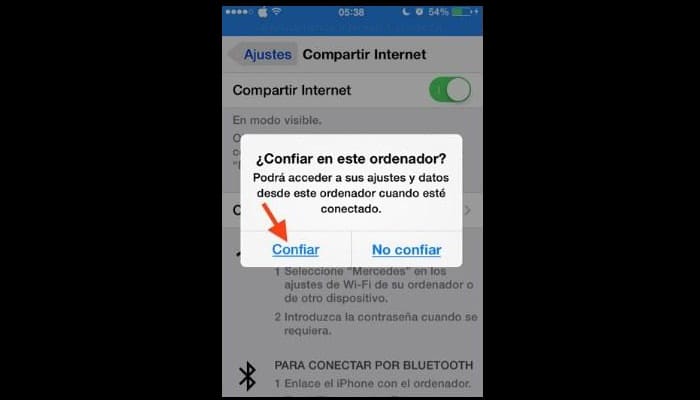
- Ahora abre iTunes y haz clic en "Reparar iPhone" que se encuentra en el panel "Resumen".
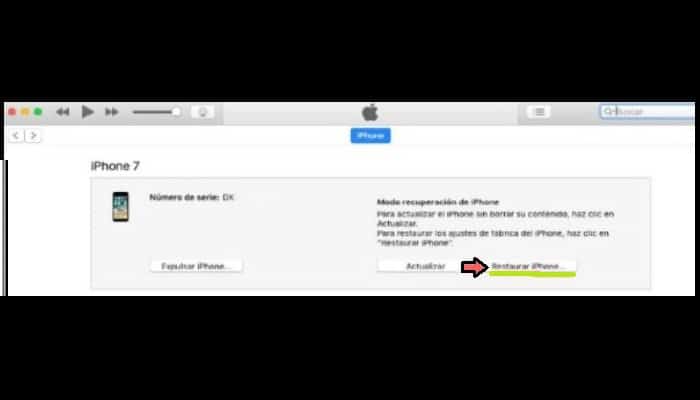
- Se te pedirá que confirmes, para lo cual tienes que elegir que sí para lograr restaurar el iPhone.
- Luego de confirmar el teléfono móvil, se reiniciará de forma automática y quedará como recién comprado.
Puedes leer: Cómo Bloquear Un IPhone Por IMEI: Pasos, Consejos Y Más
3- Desde iCloud.
¿Deseas saber cómo resetear un iPhone 6 y obtener nuevamente los ajustes de fábrica pero no quieres perder datos importantes? Esta es la opción ideal para ti.
iCloud se encuentra integrado en todos los teléfonos de Apple por defecto. Este sistema te deja guardar todo tipo de datos y archivos que el usuario quiera almacenar en la nube, aunque muchas personas no saben cómo utilizarlo, una manera de activar iCloud para hacer una copia de seguridad donde puedas guardar información y acceder a ella siempre que lo desees, es muy simple.
Bien, antes de reiniciar el móvil, te explicaremos cómo activar esta opción de iCloud:
- Primero, en la pantalla de tu ordenador, ve a donde dice Ajustes y localiza la opción "iCloud".
- Luego, habrá dentro un menú con muchísimas opciones que podrían llegar a confundirte, pero no debes dejarte llevar, busca solamente la que dice "Backup" o Copia de Seguridad, se encuentra casi al final de todas, y procede a activar el interruptor.
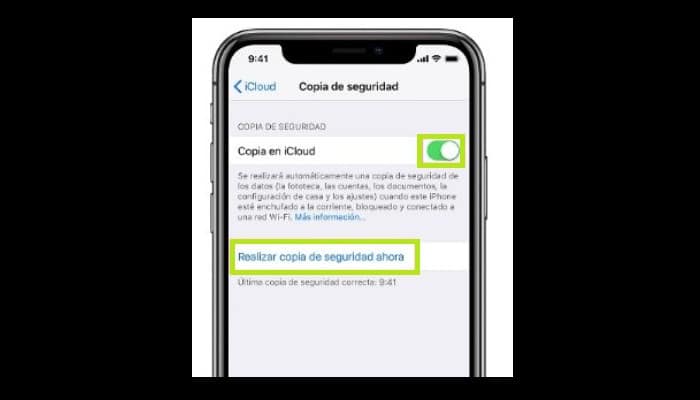
- Luego de que esté activo, sólo tienes que tomar tu dispositivo y conectarlo a tu red Wi-Fi para que la copia se haga automáticamente.
Ya que tienes una copia de seguridad, puedes seguir restaurando la configuración de fábrica sin ninguna consecuencia siguiendo los próximos pasos.
- Ve a Ajustes en tu teléfono móvil.
- Localiza la opción "General" y pulse sobre tal opción.
- Selecciona "Restablecer".
- Ahora se abrirá un menú con varias opciones, trata de encontrar las opciones "Borrar contenidos y ajustes".
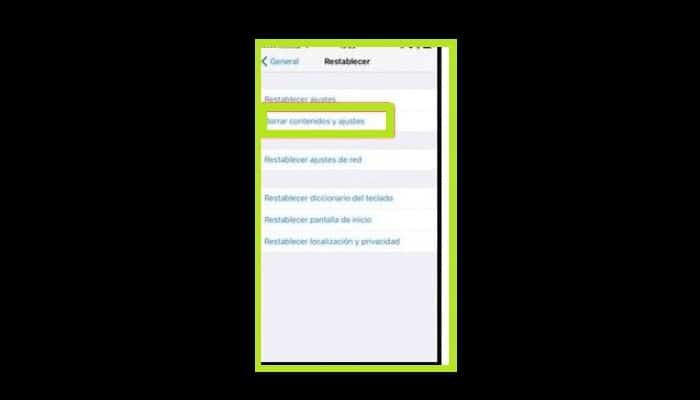
- Ahora estando allí, selecciona "Borrar iPhone".
- A continuación, se te pedirá la clave y los demás datos de iCloud y de "Buscar mi iPhone" si lo tienes activado.
- Luego de que proporciones la información necesaria, el logo de Apple aparecerá en la pantalla y el ordenador se pondrá en marcha, este proceso no durará más de 5 minutos.
4- Utilizando el modo recovery
El modo de recuperación o sistema Recovery en iOS es una forma que te permite recuperar tu iPhone o iPad volviendo a acceder al sistema después de que errores graves hayan hecho que deje de funcionar, e incluso cuando se hace imposible el arranque.
Esto es fundamental sobre todo cuando iTunes no reconoce tu dispositivo cuando entra en el modo de arranque o por cualquier razón quieres restaurar las operaciones de fábrica. Hay que tener en cuenta que este método eliminará toda la información e instalará la última versión de iOs.
- Para ingresar en el modo de recuperación o en el modo de recuperación de desastres, tienes que conectar tu dispositivo a tu Mac y seguidamente abrir iTunes. No importa que no se pueda reconocer, igualmente es necesario seguir las instrucciones.
- Bien, tienes que reiniciar forzosamente el iPhone, para ello, debes pulsa el botón de inicio y el de encendido al mismo tiempo hasta que aparezca la conexión de iTunes en la pantalla como se muestra en la siguiente imagen.
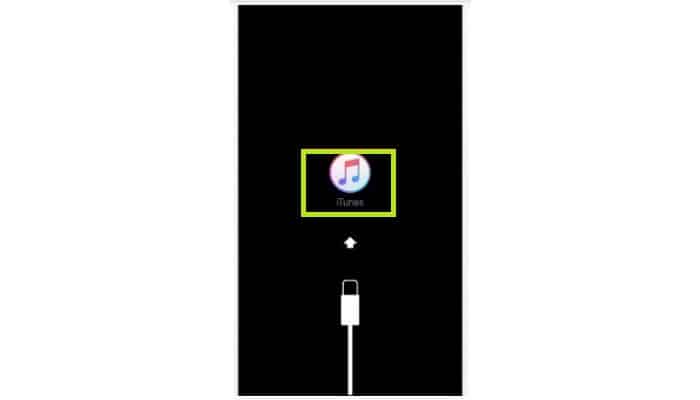
- El equipo va a reconocer el reinicio forzado y comenzará un mensaje en la pantalla con la opción de actualizar o restaurar, debes hacer clic en "Restaurar" y luego vas a poder disfrutar de tu móvil como nuevo tras unos minutos, hasta que acabe el proceso.
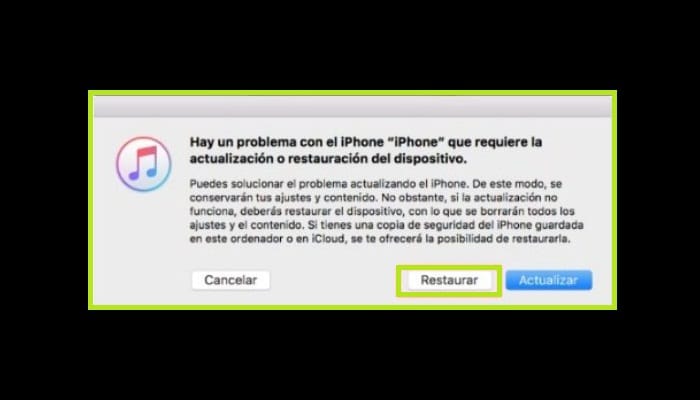
5- Usando los botones básicos
Cuando tu dispositivo se congela y no hay manera de reiniciarlo, tienes que apagarlo o descargarlo para que funcione correctamente, y en la mayoría de las veces las personas entran en pánico y quieres llevarlo directamente a un técnico y tener que pagar dinero en reparaciones, aunque antes de hacer esto, primero debes intentar repararlo por tu cuenta en casa o donde estés, es muy simple.
Casi todos los dispositivos inteligentes llevan incorporados sistemas especiales para ingresar en el menú de configuración y realizar un reinicio forzado o el encendido en algunos casos. Y lo mejor es que no es necesario tener conocimientos de electrónica o informática, ni siquiera herramientas tecnológicas.
Solamente tienes que seguir las siguientes instrucciones.
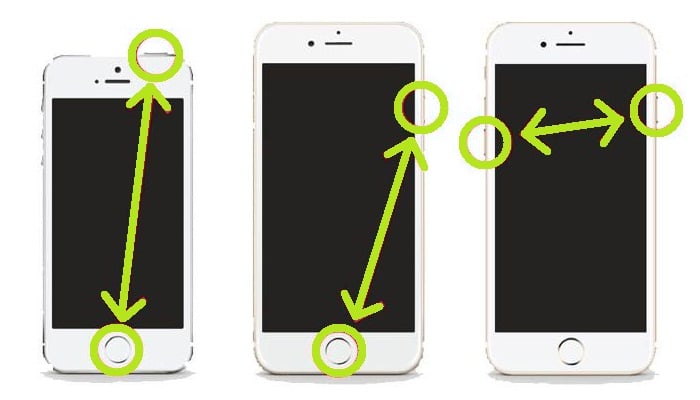
En caso de que el dispositivo se haya cargado después de varias horas de uso dejando una imagen fija con la que no se puede hacer nada, o si aún se encuentra bloqueado, puedes hacer uso de este método.
- Primero, debes sujetarlo con una mano y tratar de tener la otra libre.
- Necesitas pulsar y soltar rápidamente el botón de subir el volumen durante al menos 10 segundos.
- Vuelve a repetir el paso anterior pero con el botón de bajar el volumen durante otros 10 segundos.
- Finalmente, necesitas mantener pulsado el botón de encendido hasta que aparezca el logotipo de Apple en la pantalla.

Deja una respuesta